Jedwali la yaliyomo
Wakati mwingine tunapofanya kazi katika Microsoft Excel, huenda tukalazimika kushughulika na safu mlalo au safu wima nyingi zilizofichwa. Data iliyofichwa inaweza kuwa haipatikani na pia sio lazima. Katika makala haya, tutakuonyesha jinsi ya kufuta safu mlalo zilizofichwa katika Excel.
Pakua Kitabu cha Mazoezi
Unaweza kupakua kitabu cha mazoezi kutoka hapa.
Kufuta Safu Mlalo Zilizofichwa.xlsx
Mbinu 3 za Kufuta Safu Mlalo Zilizofichwa katika Excel
1. Chaguo la ‘Kagua Hati’ la Kufuta Safu Mlalo Zilizofichwa katika Excel
‘ Kagua Hati ’ ni njia bora ya kuficha safu mlalo. Hufuta safu mlalo zilizofichwa kutoka kwa kitabu chote cha kazi . Kwa hivyo, njia hii haitumiki ikiwa tunataka kufuta safu kutoka kwa karatasi moja ya kazi. Inatubidi kutumia VBA kufanya ambayo tutajadili katika sehemu ya mwisho ya makala haya.
Mkusanyiko wa data ufuatao una data ya mauzo. Kwa urahisi wako, kwa njia hii, kwanza, tutaficha safu ambazo zimeangaziwa. Baada ya hayo, tutafuta safu zilizoangaziwa. Hebu tuone mchakato wa kuficha safu mlalo kwanza:
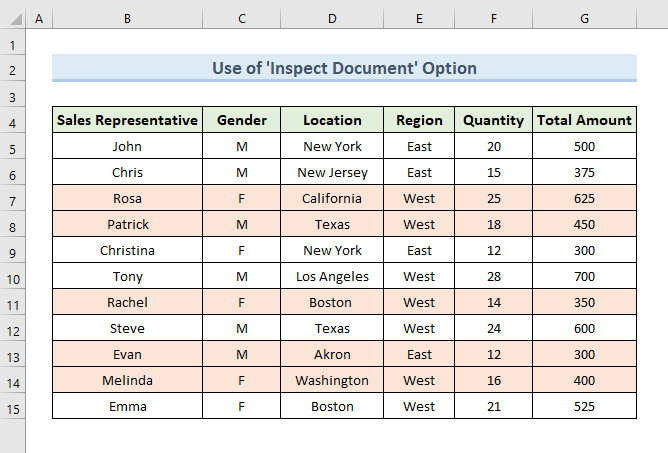
- Hapa, ili kuficha safu zilizoangaziwa, chagua safu mlalo.
- Fanya bofya kulia kwenye nambari ya kisanduku.
- Kisha, bofya chaguo Ficha .
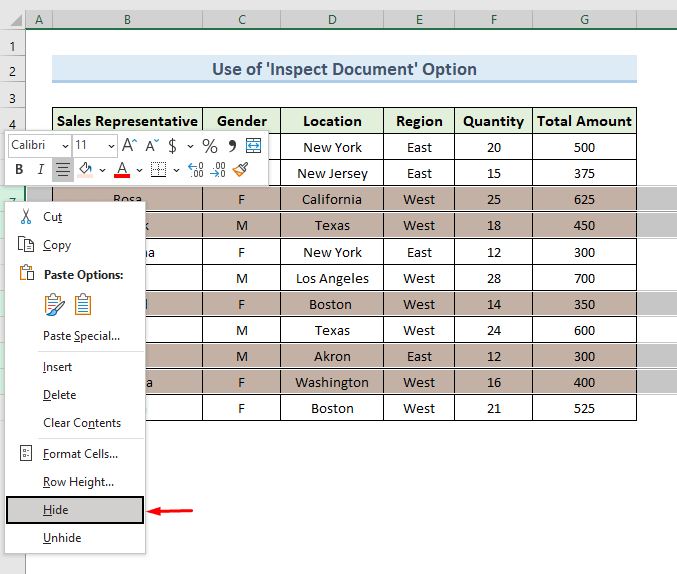
- Kwa hivyo, tunaweza kuona safu mlalo zilizoangaziwa hazionekani.
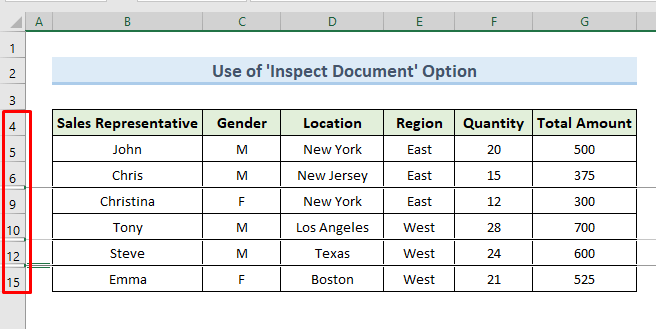
Sasa tutafuata baadhi ya hatua ili kufuta safu mlalo hizi zilizofichwa.
- Kwanza, nilifika kwenye Faili chaguo kutoka kwa utepe.
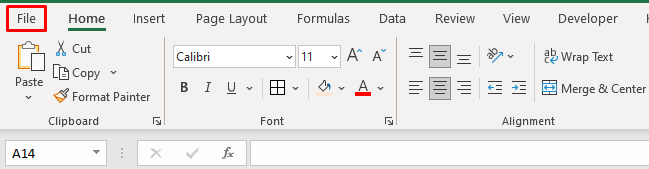
- Pili, chagua sehemu ya Maelezo . Nenda kwa ‘Kagua Kitabu cha Kazi’ . Kutoka kwenye menyu kunjuzi chagua chaguo la ‘Kagua Hati’ .
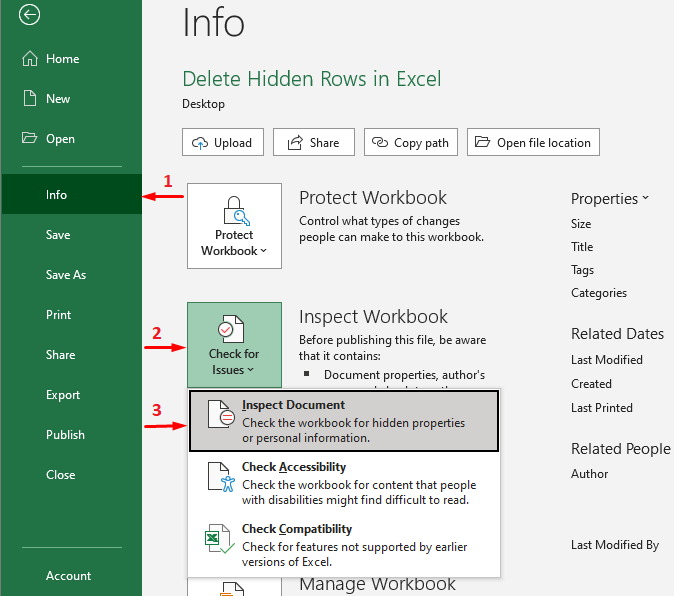
- Sanduku kama hili litaonekana. Chagua Ndiyo katika kesi hii.
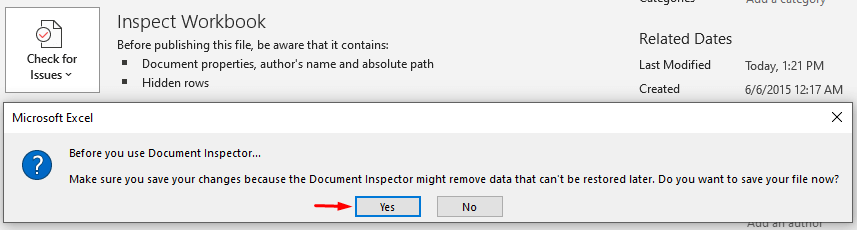
- Kisha kutoka kwa Kikaguzi cha Hati bonyeza chaguo 1>Kagua .
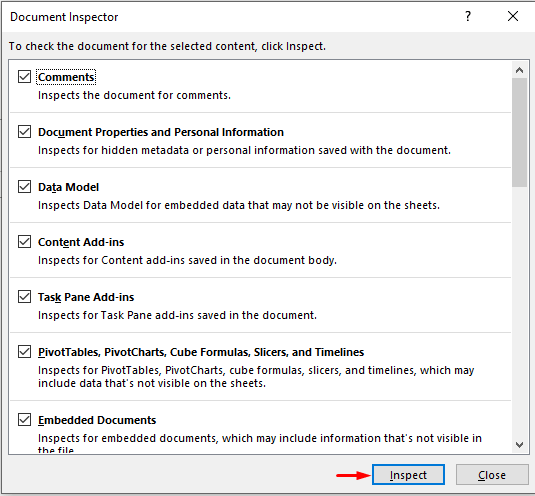
- Baada ya hapo, katika dirisha jipya tembeza chini. Teua chaguo Ondoa Zote kwa Safu Mlalo na Safu Zilizofichwa sehemu.
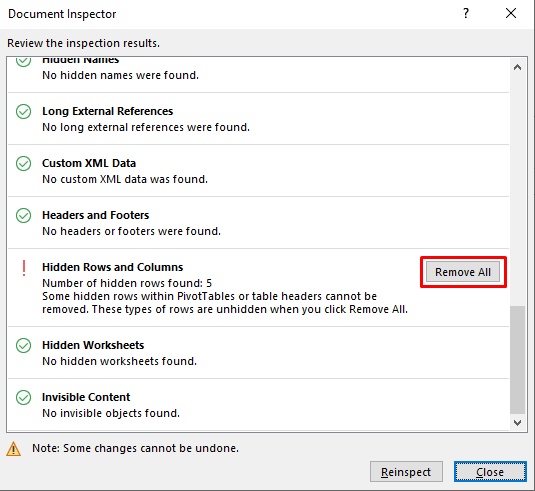
- Mwishowe, tunaweza angalia kuwa safu zilizofichwa hazipo tena. Picha iliyo hapa chini inaonyesha mlolongo usiokatizwa wa nambari za safu mlalo baada ya kufuta safu mlalo zilizofichwa.
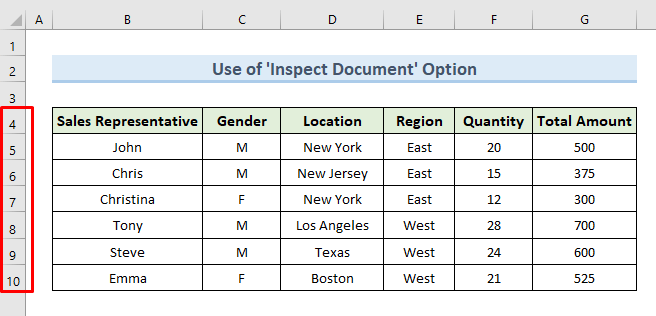
Kumbuka:
Tunaweza si kutendua safu mlalo zilizofutwa baada ya mchakato huu. Kwa hivyo, lazima uhifadhi nakala rudufu ya data ikiwa hutaki kuifuta kabisa.
Soma Zaidi: Jinsi ya Kufuta Safu Mlalo Maalum katika Excel (Njia 8 za Haraka )
2. Kuongeza Safu Mlalo kwa Muda ili Kufuta Safu Mlalo Zilizofichwa
Mbinu nyingine ni kufuta safu mlalo zilizofichwa kwa kuongeza safu wima ya muda. Tutatumia uchujaji kutumia njia hii. Tuseme, katika mkusanyiko wa data unaofuata tunataka tu kuweka data ya mauzo ya eneo New York na Boston . Tutafuta safu zilizobaki. Fuata tu hatua rahisi kutekeleza hili:
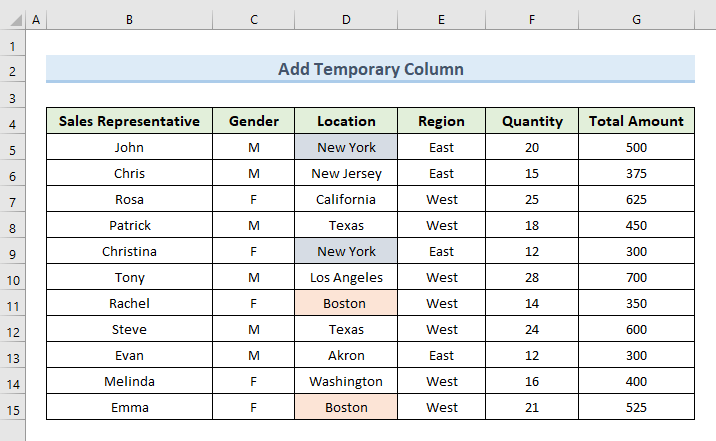
- Katikakuanzia, chagua mkusanyiko mzima wa data (B4:G14) .
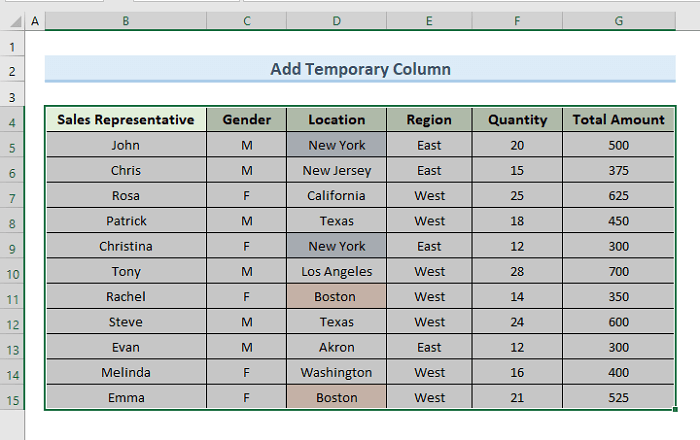
- Nenda kwenye Panga & Kichujio chaguo. Kutoka kwenye menyu kunjuzi bofya chaguo Chuja .
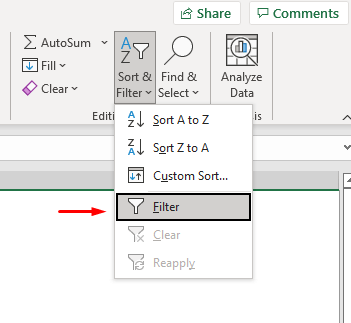
- Kutokana na hayo, tutaona mkusanyiko wa data kama huu wenye chaguo za kuchuja. kwenye kichwa cha safu.
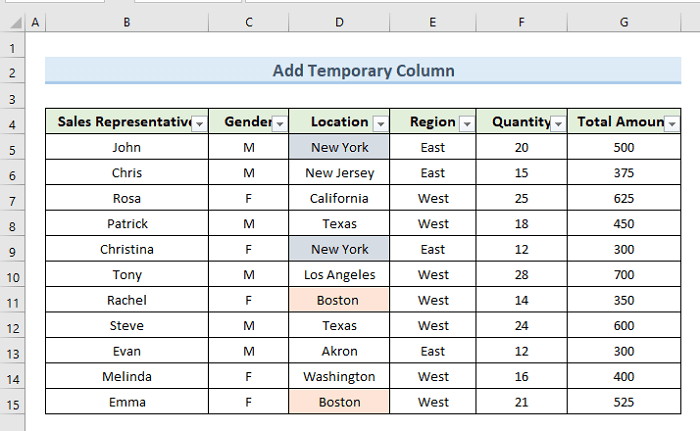
- Sasa, nenda kwenye menyu kunjuzi ya kuchuja ya mada Mahali . Chagua tu chaguo New York na Boston .
- Kisha, bonyeza Sawa .
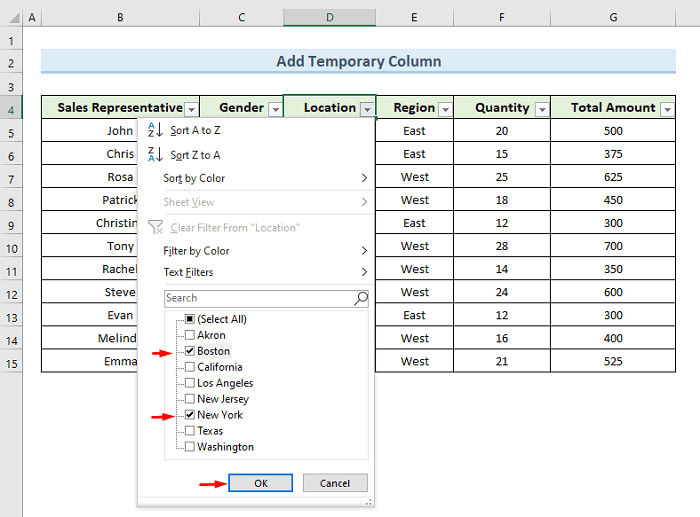
- Hapa, tutapata data ya mauzo pekee ya New York na Boston . Safu mlalo zingine zimefichwa sasa.
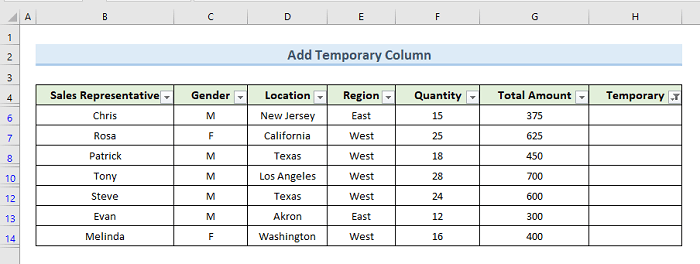
- Ifuatayo, ongeza safu wima mpya. Ipe jina Muda . Weka thamani 0 katika kisanduku H5 .
- Buruta Nchi ya Kujaza zana.
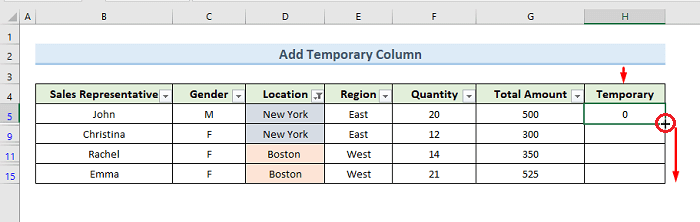
- Tunapata thamani 0 ya safu mlalo zote.
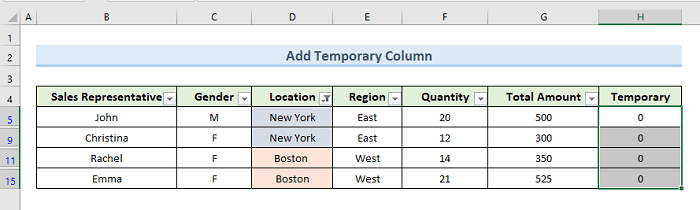
- Chagua mkusanyiko mzima wa data (B4:B15) tena.
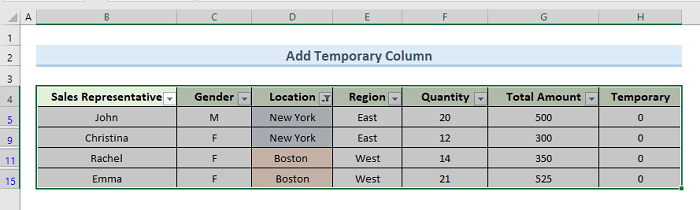
- Kisha, nenda kwenye Panga & Chuja kunjuzi. Chagua chaguo Chuja .
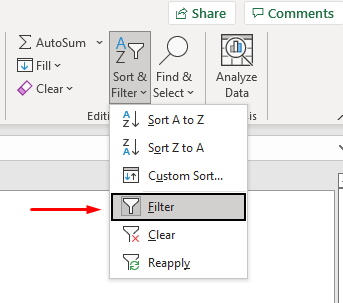
- Hapa data zote zilizofichwa sasa zinaonekana. Tunaweza kuona 0 katika safu mlalo tu ambazo tunataka kuweka.
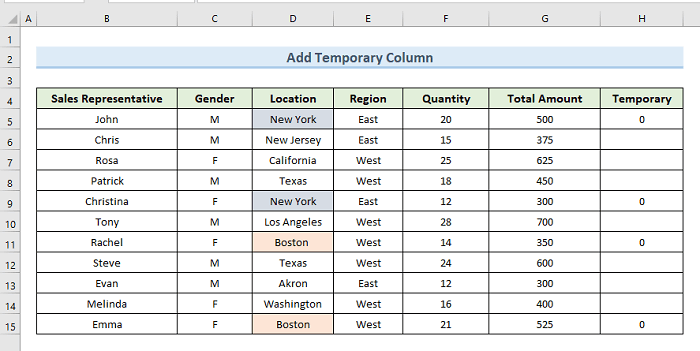
- Tutachagua mkusanyiko mzima wa data (B4:G15) tena.
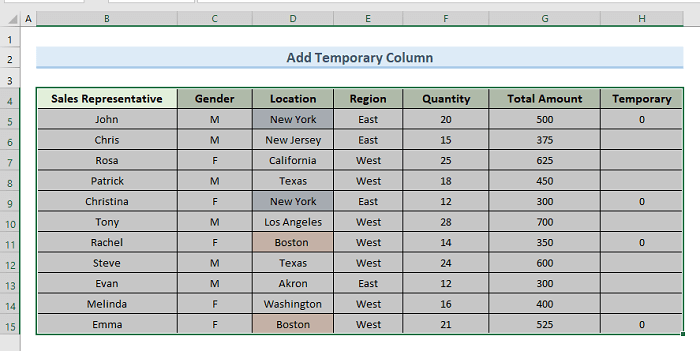
- Nenda kwenye Panga & Chuja . Kutoka kwenye menyu kunjuzi chagua chaguo Chuja .
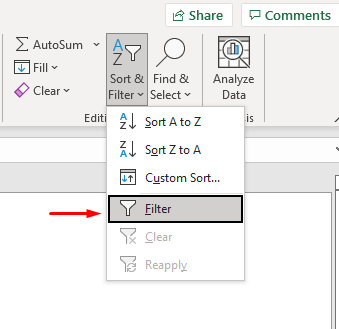
- Tunaweza kuona menyu kunjuzi za uchujaji katika pau za mada za yaseti ya data.
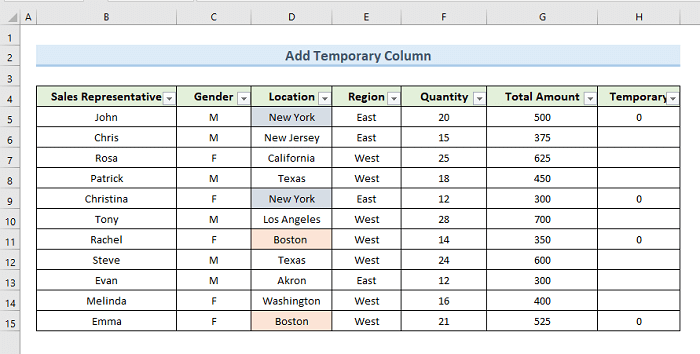
- Nenda kwenye chaguo kunjuzi katika safuwima ya 'Muda' .
- Hapa. tutaondoa chaguo 0 .
- Bofya Sawa .
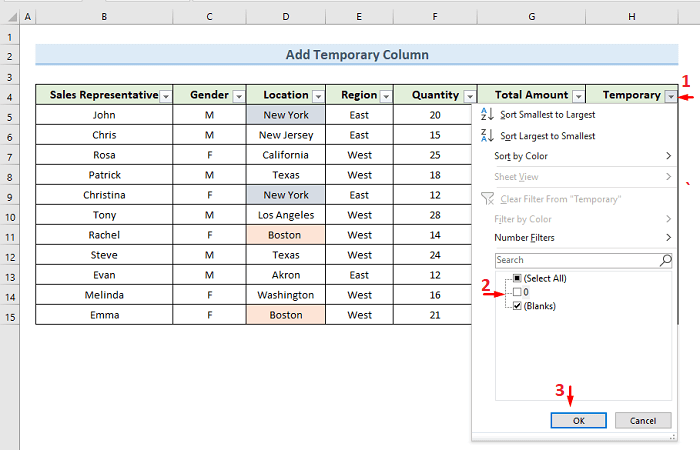
- Kwa hivyo, tunapata safu ambazo tunapaswa kufuta.
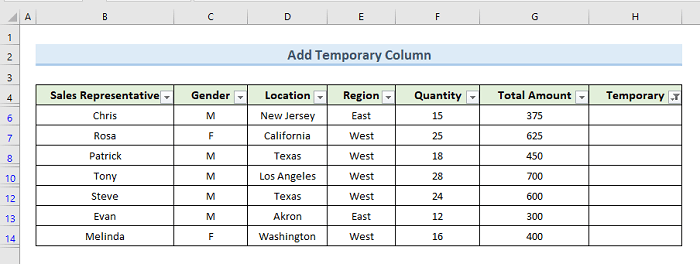
- Chagua safu mlalo zote. Fanya kubofya kulia na ubofye chaguo Futa Safu .
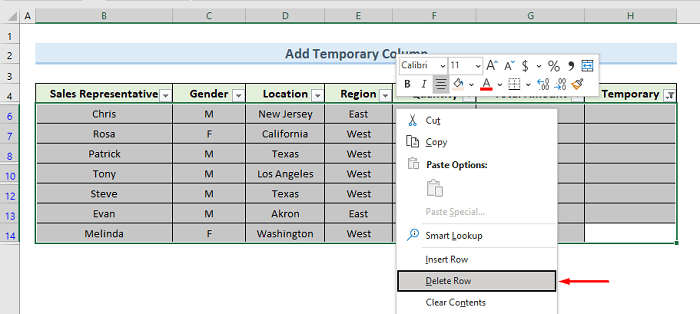
- Safu mlalo zote bila thamani 0 zimefutwa sasa.
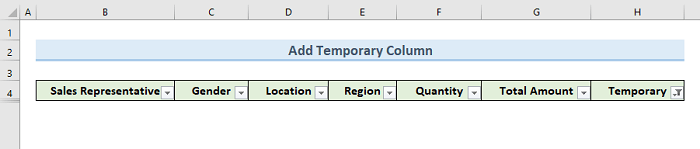
- Sasa nenda kwenye menyu kunjuzi ya safuwima ya Muda . Teua chaguo 0 .
- Bofya Sawa .
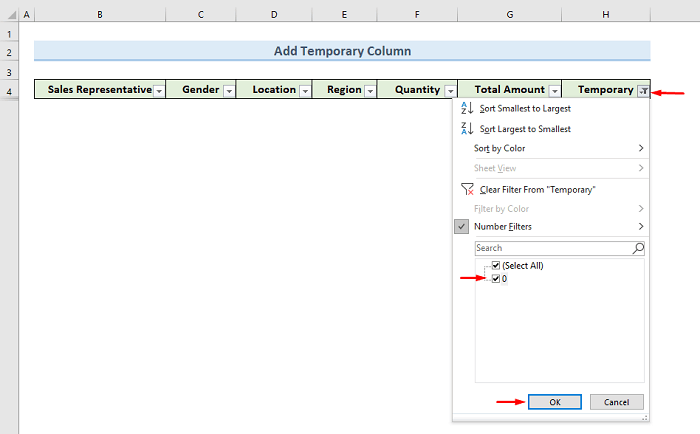
- Mwishowe, tunayo seti ya data pekee ya jiji New York na Boston .
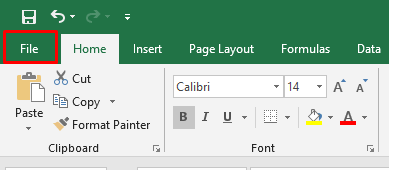
Soma Zaidi: Njia ya mkato ya Excel ya Kufuta Safu (Pamoja na Mbinu za Bonasi)
Masomo Sawa:
- Jinsi ya Kufuta Safu Mlalo Nyingi katika Excel Mara Moja (Mbinu 5)
- Futa Safu Mlalo Zilizofichwa katika Excel VBA (Uchambuzi wa Kina)
- Jinsi ya Kufuta Safu Mlalo Kwa Kutumia Macro Ikiwa Kisanduku Kina 0 katika Excel (Mbinu 4)
- Futa Safu Mlalo Zisizochujwa katika Excel Kwa Kutumia VBA (njia 4)
- Jinsi ya Kuchuja Data na Kufuta Safu mlalo kwa kutumia Excel VBA (Mifano 5)
3. Kutumia VBA Kufuta Safu Mlalo Zilizofichwa katika Excel
Kutumia VBA ni mbinu ya kina ya kufuta safu mlalo zilizofichwa. Tunaweza kufanya hivyo kwa kesi mbili maalum. Moja ni kufuta safu mlalo kutoka Karatasi moja. Nyingine ni kufuta safu kutoka kwa maalumanuwai ya seti ya data.
3.1 Futa Safu Mlalo Zilizofichwa kutoka kwa Laha Nzima ya Kazi
Tuseme, tuna seti ya data ifuatayo ya mauzo. Katika mkusanyiko wetu wa data wa majaribio, safu mlalo zilizoangaziwa zimefichwa. Tutafuta safu mlalo hizi kwa kutumia VBA .
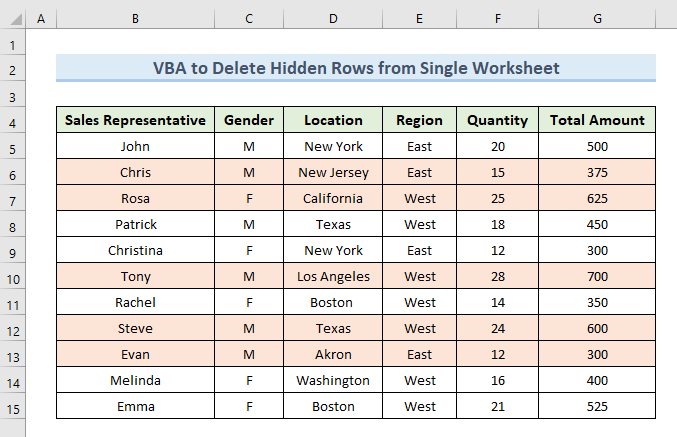
Baada ya kuficha safu mlalo au hifadhidata iliyoangaziwa itaonekana kama picha iliyo hapa chini. Tunaweza kuona kwamba nambari ya faharasa ya safu mlalo haifuatani.
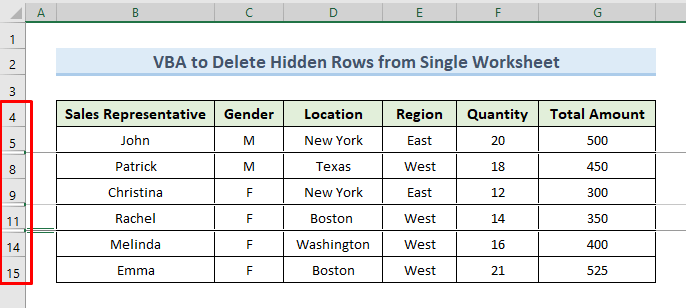
Ikumbukwe kwamba ikiwa hatuna kichupo cha Msanidi katika Excel yetu, inatubidi kuamilisha kichupo cha Msanidi programu ili kuunda maudhui ya yanayoweza kutumika kwa wingi .
Kwanza, tutaona jinsi ya kuamilisha kichupo cha Msanidi . Fuata tu maagizo yaliyotolewa hapa chini.
- Nenda kwenye chaguo la Faili katika kona ya juu kushoto ya Excel yetu.
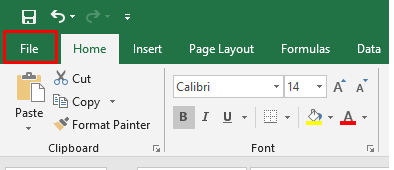
- Ifuatayo, chagua Chaguo.
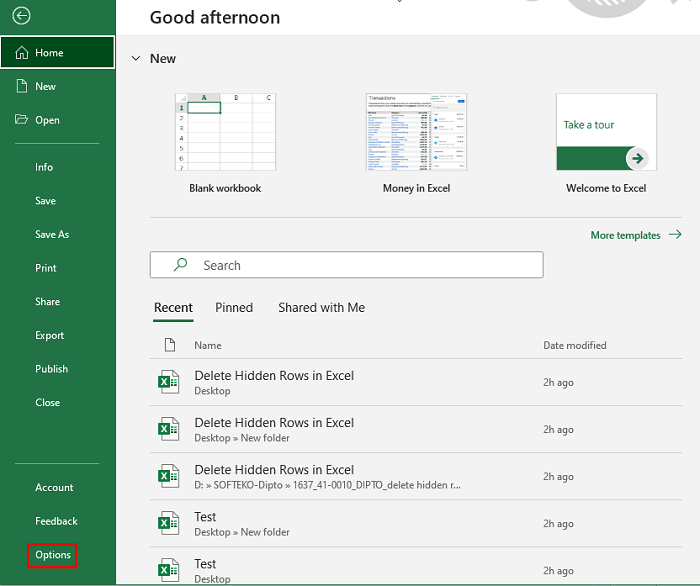
- Kisha, dirisha jipya litakuja. Teua chaguo Geuza Utepe upendavyo kutoka kwa chaguo zilizopo.
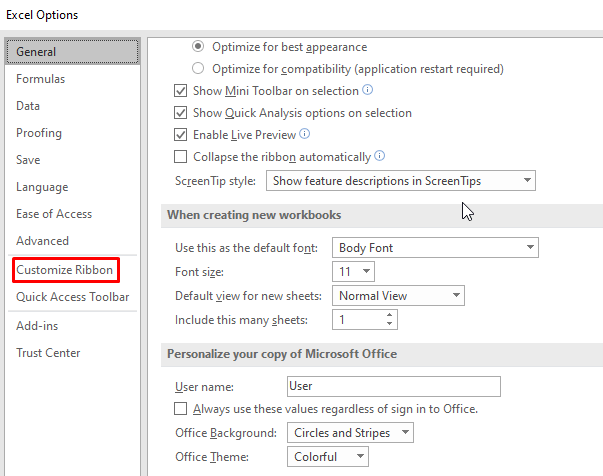
- Baada ya hapo, chagua chaguo la Msanidi na ubofye Sawa .
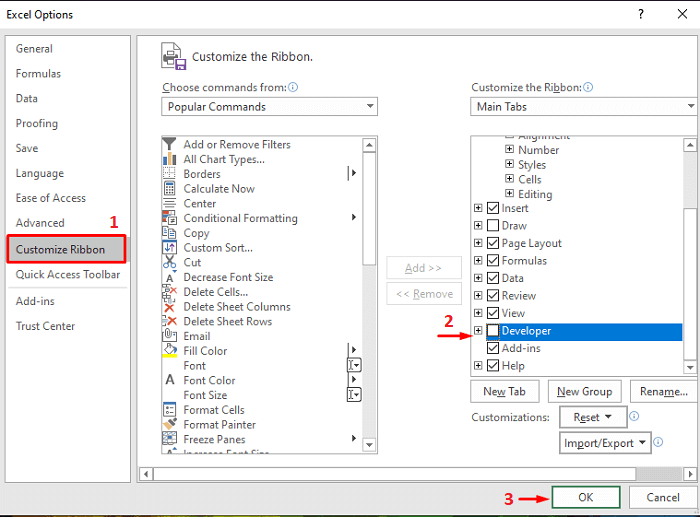
- Mwishowe, tunaweza kuona kichupo cha Msanidi katika Excel yetu.
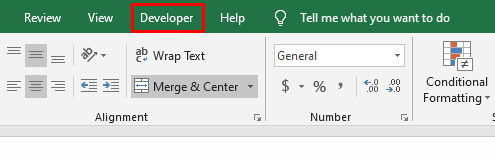 Sasa tutatumia kichupo cha Msanidi Programu kuunda maudhui ya yakiwasha jumla . Hebu tuone jinsi tunavyoweza kufanya hili katika hatua zifuatazo.
Sasa tutatumia kichupo cha Msanidi Programu kuunda maudhui ya yakiwasha jumla . Hebu tuone jinsi tunavyoweza kufanya hili katika hatua zifuatazo.
- Nenda kwenye kichupo cha Msanidi . Chagua chaguo la Visual Basic .
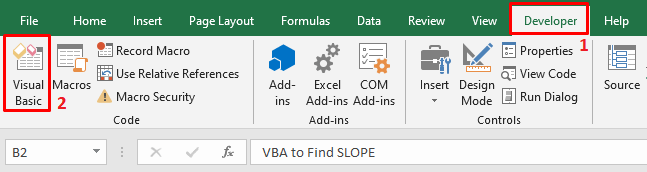
- Hapa, dirisha jipya litafunguliwa. Kutoka kwa dirishachagua kichupo cha Ingiza . Kutoka kwenye menyu kunjuzi, chagua chaguo la Moduli . Tutapata sehemu mpya inayoitwa Module-1 .
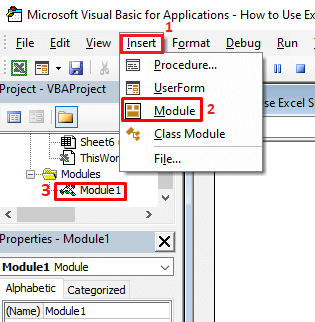
- Chagua chaguo Moduli-1. Dirisha tupu litafunguliwa. Ingiza msimbo ufuatao kwenye dirisha tupu.
1838
- Tutabofya kwenye endesha chaguo ambalo tunaweza kuona kwenye picha iliyo hapa chini. Tunaweza kubofya F5 pia ili kuendesha msimbo.
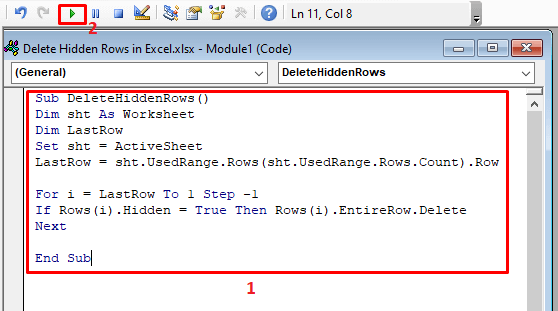
- Kutokana na hayo, tunaweza kuona kwamba tumefuta zote safu mlalo zilizofichwa.
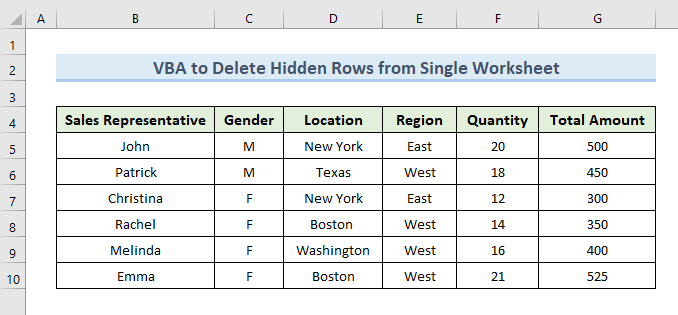
3.2 Safu Mlalo Zilizofichwa Futa kutoka Masafa Maalum
Katika mfano huu, tutatumia VBA ili kufuta safu mlalo zilizofichwa kutoka kwa safu mahususi. Tutaendelea na seti yetu ya awali ya data kwa mfano huu pia.
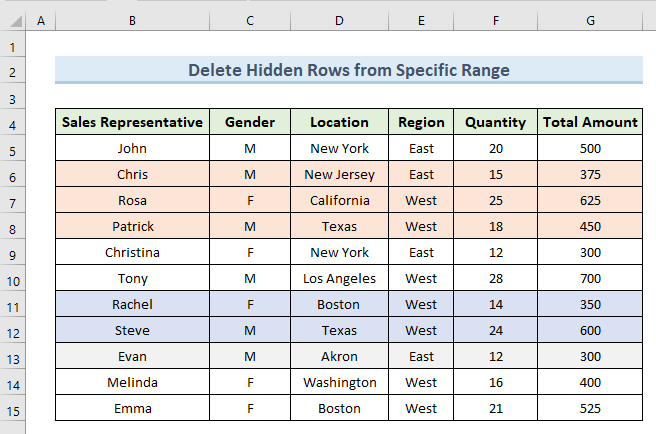
- Chukulia, safu yetu ni (B4:G9) . Kwa hivyo, hatutafuta safu mlalo zilizofichwa baada ya safu mlalo ya 10. Ndiyo maana tunatumia rangi mbili kuangazia safu mlalo zilizofichwa.
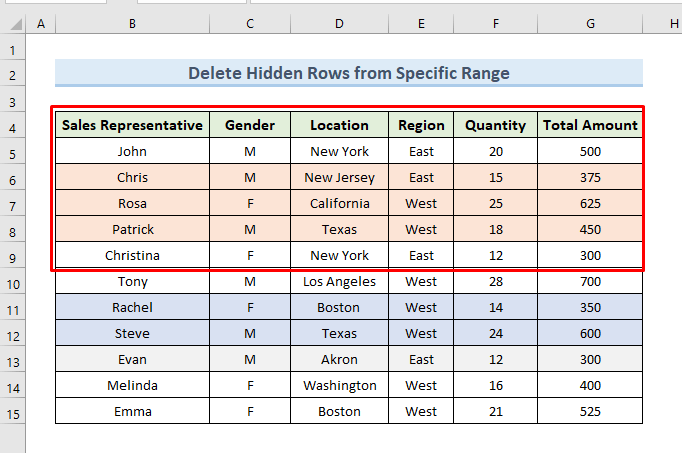
- Sasa kutoka
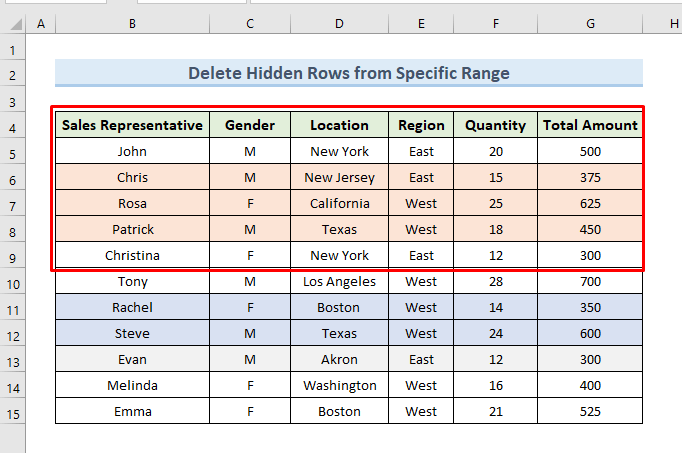
- Sasa kutoka 1>kichupo cha Msanidi nenda kwenye kidirisha cha msimbo.
- Ingiza msimbo ufuatao hapo:
5591
- Tuta Bofya kwenye endesha chaguo ambalo tunaweza kuona kwenye picha iliyo hapa chini. Tunaweza kubofya F5 pia ili kuendesha msimbo.
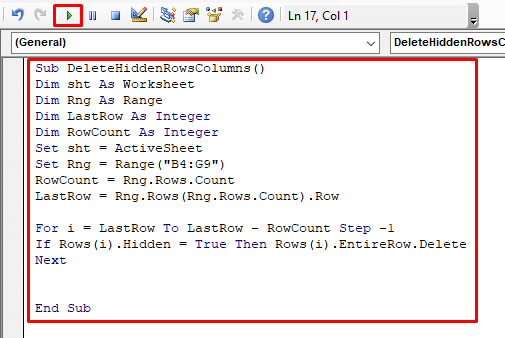
- Mwishowe, tunaweza kuona kwamba safu mlalo zilizofichwa ndani ya safu. (B4:G9) zinafutwa ilhali safu mlalo zilizofichwa baada ya nambari ya safu mlalo 10 bado zipo.
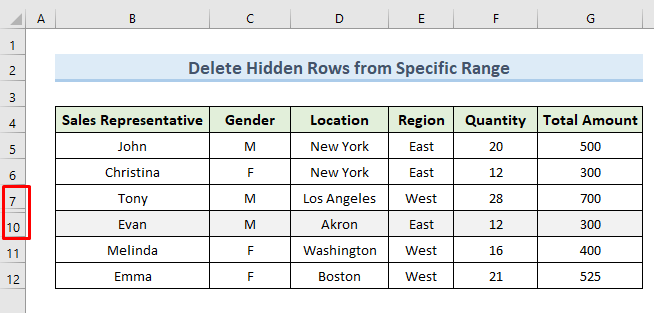
Soma Zaidi: Excel Futa Safu katika aMasafa yenye VBA (Njia 3 Rahisi)
Hitimisho
Mwishowe, tumepitia mbinu tofauti za kufuta safu mlalo katika makala haya. Ili kujizoeza pakua kitabu cha mazoezi kilichoongezwa na makala hii. Ikiwa unahisi mkanganyiko wowote acha maoni kwenye kisanduku hapa chini. Tutajaribu kujibu haraka iwezekanavyo. Endelea kuwa nasi kwa suluhu za kuvutia zaidi za matatizo ya Microsoft Excel.

